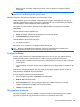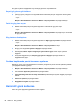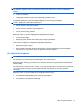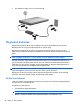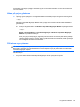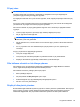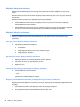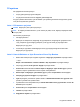Notebook User's Manual - Windows Vista
Güç planı ayarlarını değiştirebilir veya kendi güç planınızı oluşturabilirsiniz.
Geçerli güç planını görüntüleme
▲ İşaretçiyi görev çubuğunun en sağındaki bildirim alanındaki pil ölçer simgesinin üzerine getirin.
– veya –
Başlat > Denetim Masası > Sistem ve Bakım > Güç Seçenekleri seçeneğini belirleyin.
Farklı bir güç planı seçme
▲
Bildirim alanındaki pil ölçer simgesini sağ tıklatın ve listeden bir güç planı seçin.
– veya –
Başlat > Denetim Masası > Sistem ve Bakım > Güç Seçenekleri seçeneğini seçin ve listeden
bir güç planı seçin.
Güç planlarını özelleştirme
1. Bildirim alanındaki pil ölçer simgesini sağ tıklatın ve Diğer güç seçenekleri seçeneğini tıklatın.
– veya –
Başlat > Denetim Masası > Sistem ve Bakım > Güç Seçenekleri'ni seçin.
2. Bir güç planı seçip Plan ayarlarını değiştir seçeneğini tıklatın.
3. Gerektiğinde, Ekranı kapat ve Bilgisayarı uyku moduna geçir zaman aşımı ayarlarını
değiştirin.
4. Ek ayarları değiştirmek için, Gelişmiş güç ayarlarını de
ğiştir seçeneğini tıklatın ve
değişikliklerinizi yapın.
Yeniden başlatmada parola koruması ayarlama
Bilgisayarı, Uyku veya Hazırda Bekletme modundan çıktığında bir parola soracak şekilde ayarlamak
için aşağıdaki adımları uygulayın:
1. Başlat > Denetim Masası > Sistem ve Bakım > Güç Seçenekleri seçeneğini belirleyin.
2. Sol bölmedeki Uyanırken parola iste seçeneğini tıklatın.
3. Change Settings that are currently unavailable (Kullanılamayan ayarları değiştir) seçeneğini
belirtin.
4. Parola sor (önerilir) seçeneğini tıklatın.
5. Değişiklikleri kaydet seçeneğini tıklatın.
Harici AC gücü kullanma
Harici AC gücü aşağıdaki aygıtlardan birinden sağlanır:
60 Bölüm 5 Güç yönetimi